HomePodやHome Pod miniは、デフォルトの状態で、Macの外部スピーカーとして利用することができます。しかし、実際に使おうとすると遅延や音ズレが発生することは既に述べた通り。
AirParrot3というソフトを使うことで、遅延・音ズレなしでHome Pod・HomePod miniをMacのスピーカーとして使えるようになったので、その方法を紹介します。

デフォルトだと遅延するHomePod mini
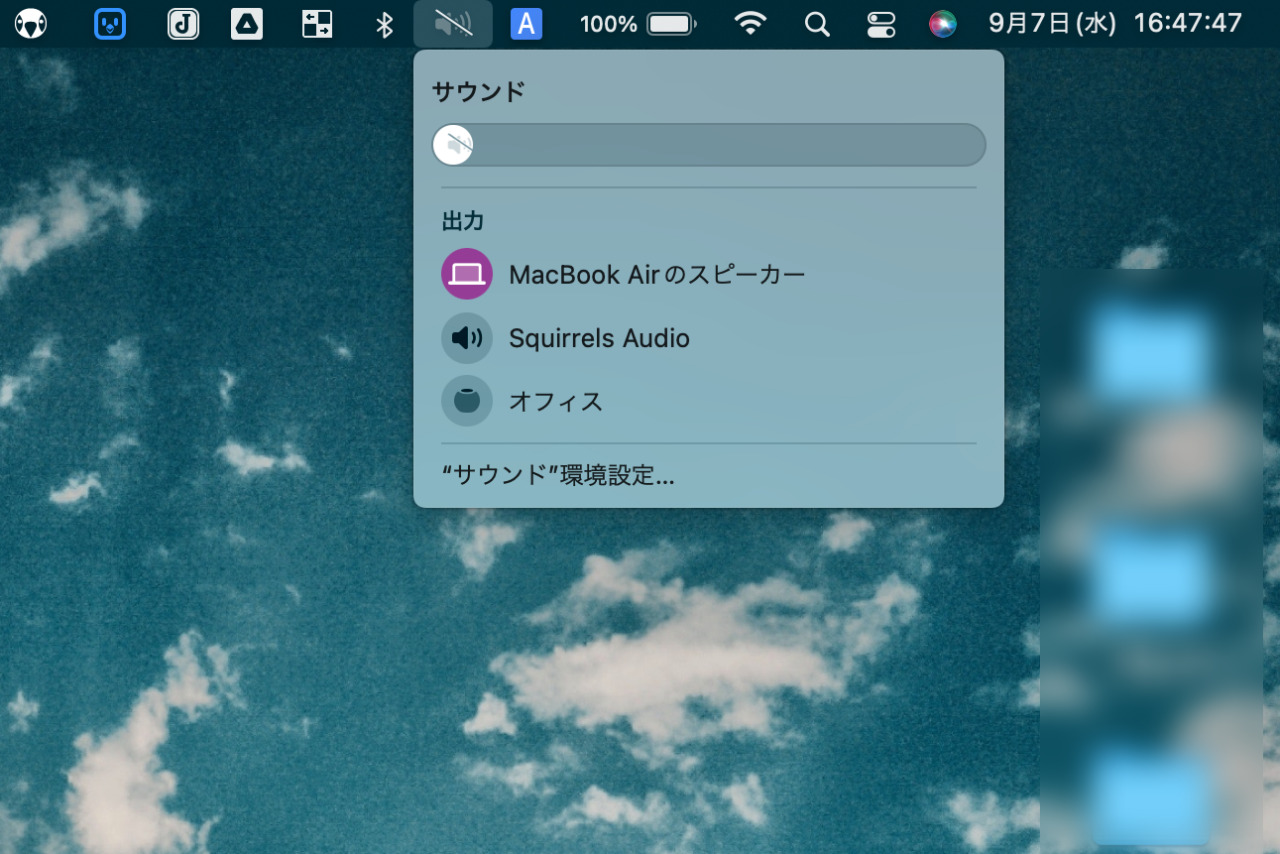
HomePod miniは、Macの右上のオーディオメニューから選択して接続することができます。ただ、この方法で接続すると、100%の確率で遅延が発生します。遅延が発生するのは、再生・停止のタイミングで、それぞれ1~2秒ほどズレが発生します(再生が始まればズレはない)。
原因としては、(おそらく)AirPlay2への対応状況です。ミュージックやApple TVアプリは、AirPlay2に対応しているため、アプリ経由でHomePod miniを選択すると遅延が発生しません。ただ、システムレベルではAirPlay 2に対応していないためか、遅延が発生しています。
解決策としてのAirParrot3
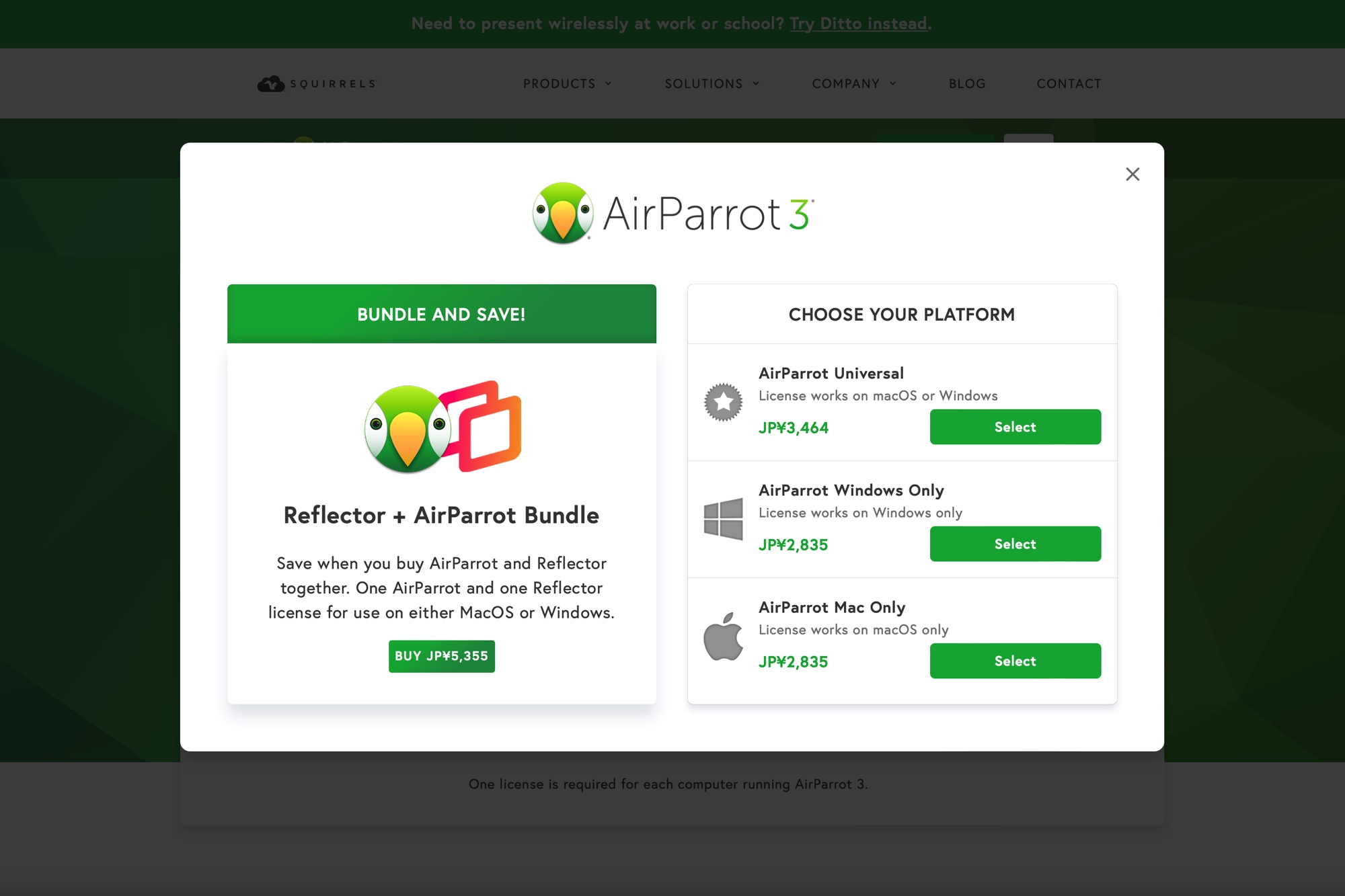
この問題は、AirParrot3というソフトを導入することで解決します。AirParrot3は、MacやWindowsでAirPlay機能を拡張するためのソフト。AirPlay対応のスピーカーに接続したり、ディスプレイをミラーリングしたりすることが可能です。
ただし、7日間のフリートライアルのあとは、購入する必要があります。価格は、Mac版・Windows版が2,908円、Mac・Windows両対応版が3,555円になっています。基本的には、複数OSのユーザーなら、両対応版を買っておいた方が良いでしょう。
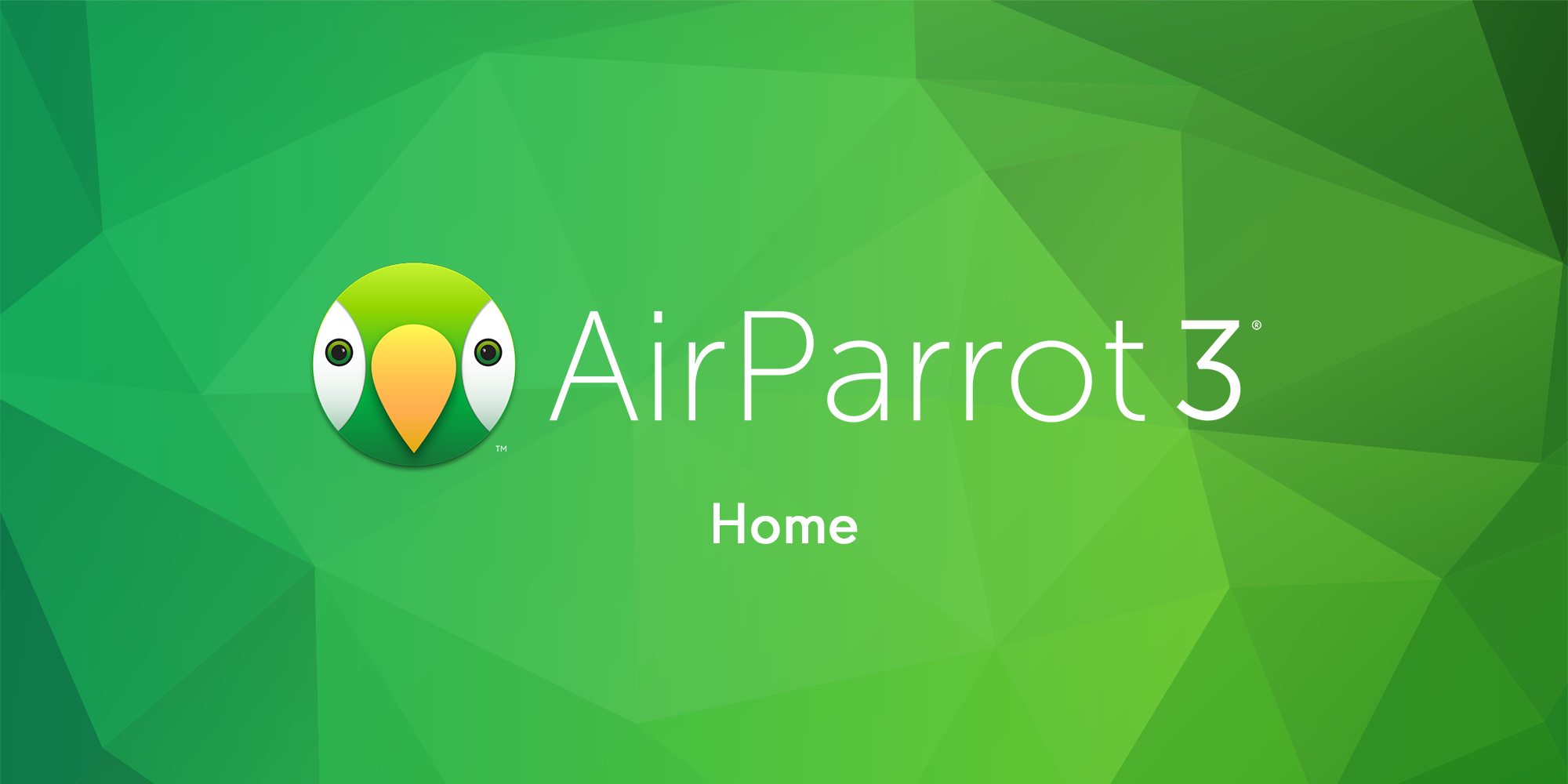
AirParrot3の設定方法
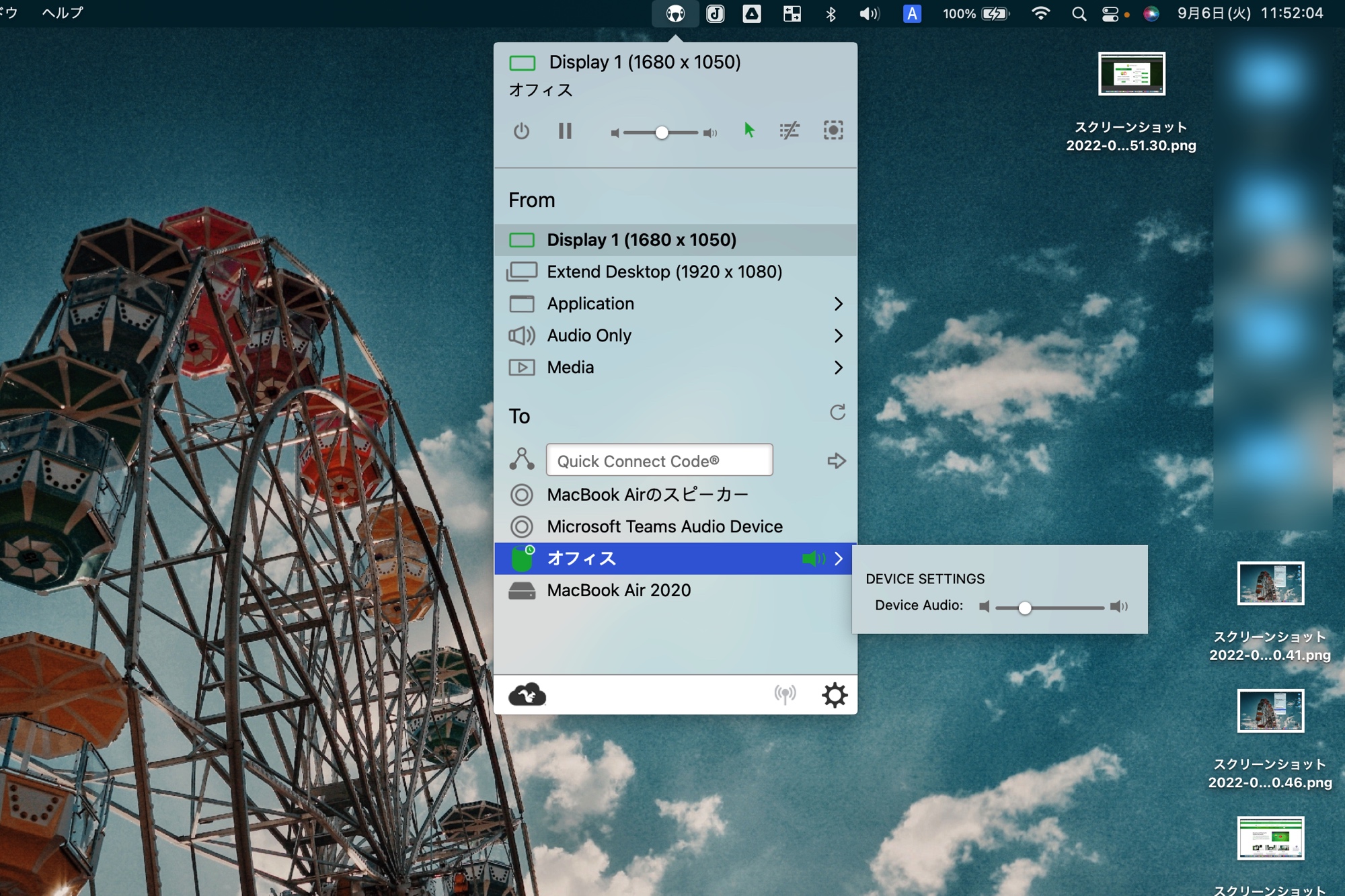
設定方法は簡単で、AirParrot3をインストールしたら起動して、接続したいHomePodやHomePod miniを選択するだけです。基本的にはDisplay1を選択しておくのがおすすめ。From部分を選択することで、個別のアプリケーションの音だけを再生することもできます。
音量の調節は、HomePod本体の音量とMac本体の音量を両方設定する必要があるので注意です。
AirParrot3を使用してHomePodに接続すれば、YouTubeやDAZN再生時に、遅延が発生して音がズレることがなくなります。また、特に使い方が難しいこともなく、安定して利用できています。
価格が2,908円~3,555円と、すぐに購入しにくい金額なのが残念なところ。でも、ずっと気になってきた遅延問題が解決されて、HomePod miniをおしゃれな卓上PCスピーカーとして快適に利用できているので、筆者は満足しています。
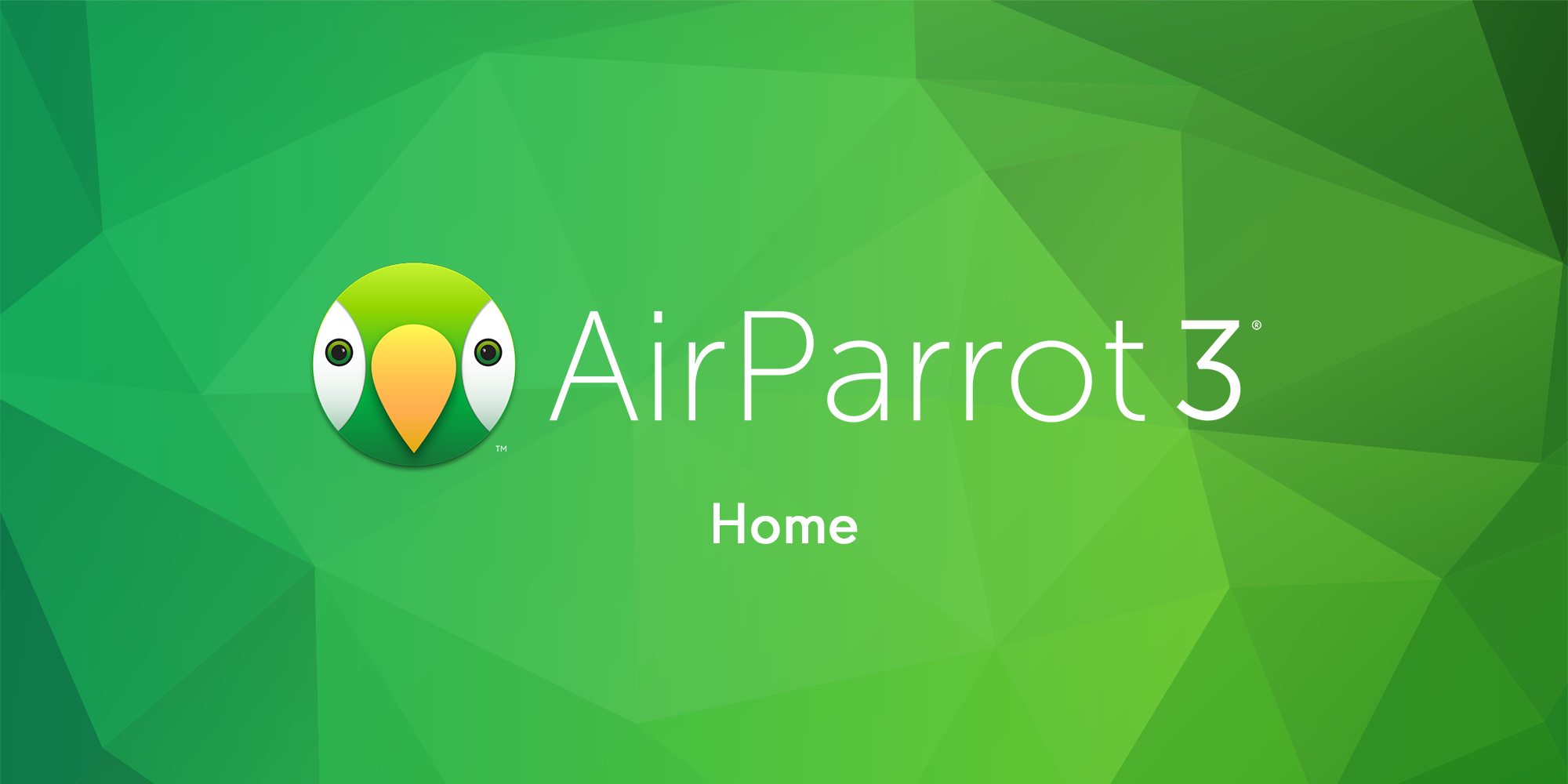






コメント
コメント失礼します。なぜこのソフトを使うと遅延が無くなるのか理論的に説明されてないのでどのアプリまで対応するのか、今後のアップデートでどうなると考えられるのか判断に迷います。そもそもairplayでの遅延解消を目的としたソフトなのでしょうか?それともたまたまこのソフトを介すると遅延が無かったと言う事でしょうか?
そうですね。あくまで、実際に使ってみた感じをまとめたまでになります。
AirPlayの部分の説明は、過去記事の説明とも関連してくるのですが、AirPlay1と2の機能の違いやアプリの対応等などから、推察してまとめています。